윈도우10 dns 설정 하는방법
- 윈도우
- 2022. 7. 23.
728x90
윈도우에서 DNS를 변경하는 방법에 대해서 알아보겠습니다.
DNS는 Domain Name System으로 인터넷에서 사용되는 전화번호부라고 생각하시면 편합니다.
각각의 IP와 도메인을 연결해서 어떤 IP가 어떤 사이트인지 알 수 있게 만듭니다.
DNS 설정에 따라 브라우징 속도나 보안성이 달라질 수 있기 때문에
잘 모를 경우 메이저(구글, 다음 같은) DNS 주소를 사용하는 것이 좋습니다.
윈도우 DNS 설정
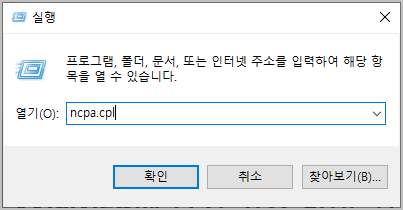
먼저 실행을 열어줍니다. win+r
여기 'ncpa.cpl' 이라고 검색해 주시면 네트워크 연결 메뉴가 열립니다.
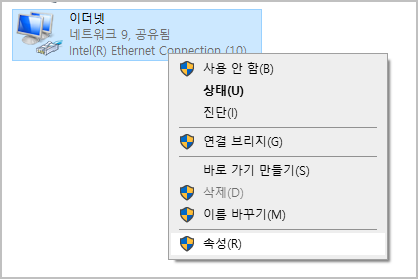
자신이 사용하는 이더넷 또는 무선 네트워크를 선택해서 마우스 우클릭 후 속성으로 들어가 줍니다.
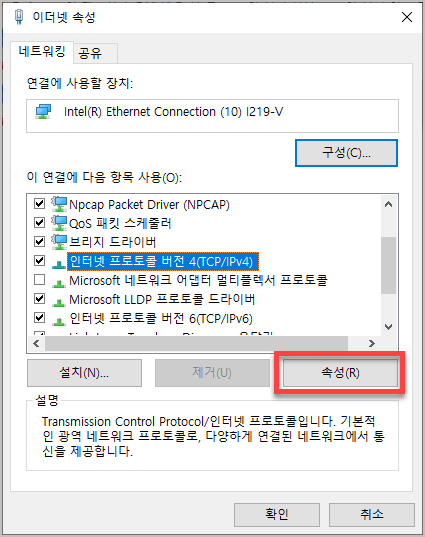
'인터넷 프로토콜 버전4'를 클릭하시고 속성으로 들어갑니다.
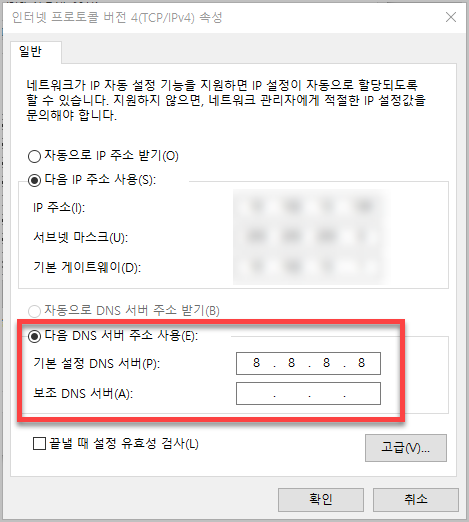
아래 보시면 '다음 DNS 서버 주소 사용' 이라는 메뉴가 있습니다. 이것을 클릭하고
기본 설정 DNS 서버를 입력해 줍니다.
참고로 8.8.8.8은 구글의 DNS 주소입니다.
보조 DNS 서버는 넣어주셔도 좋고 굳이 안넣어주셔도 상관 없습니다.
값들을 다 넣어 주셨다면 확인을 누르고 나와줍니다.
윈도우10 설정에서 DNS 바꾸기
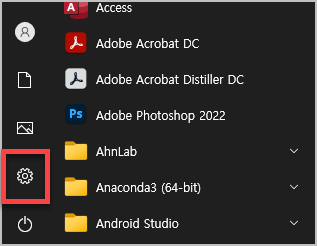
윈도우10 설정에서 바꾸는 방법을 알려드리겠습니다.
윈도우 키를 누르신 다음 톱니바퀴 버튼을 눌러서 환경설정으로 들어가 줍니다.
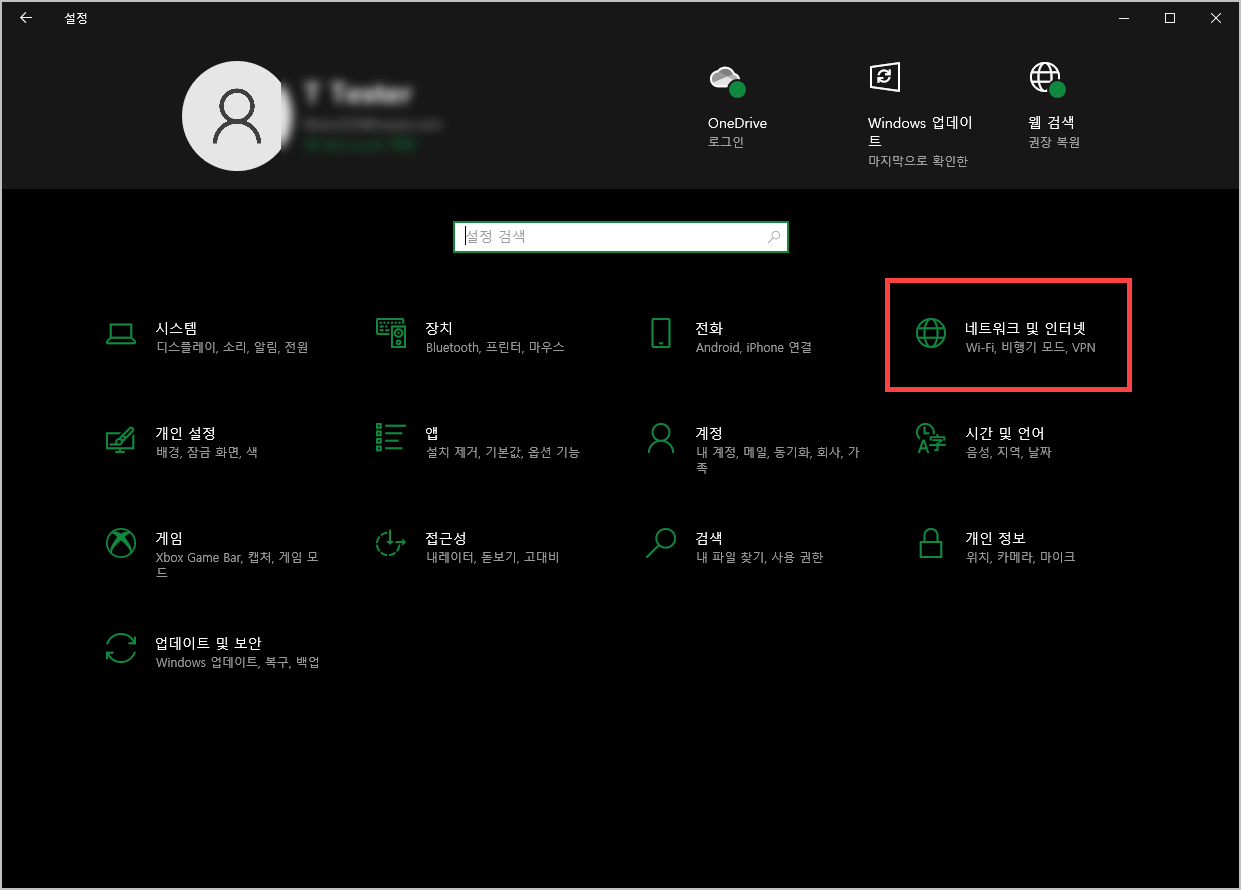
'네트워크 및 인터넷' 이라는 메뉴로 접근해 줍니다.
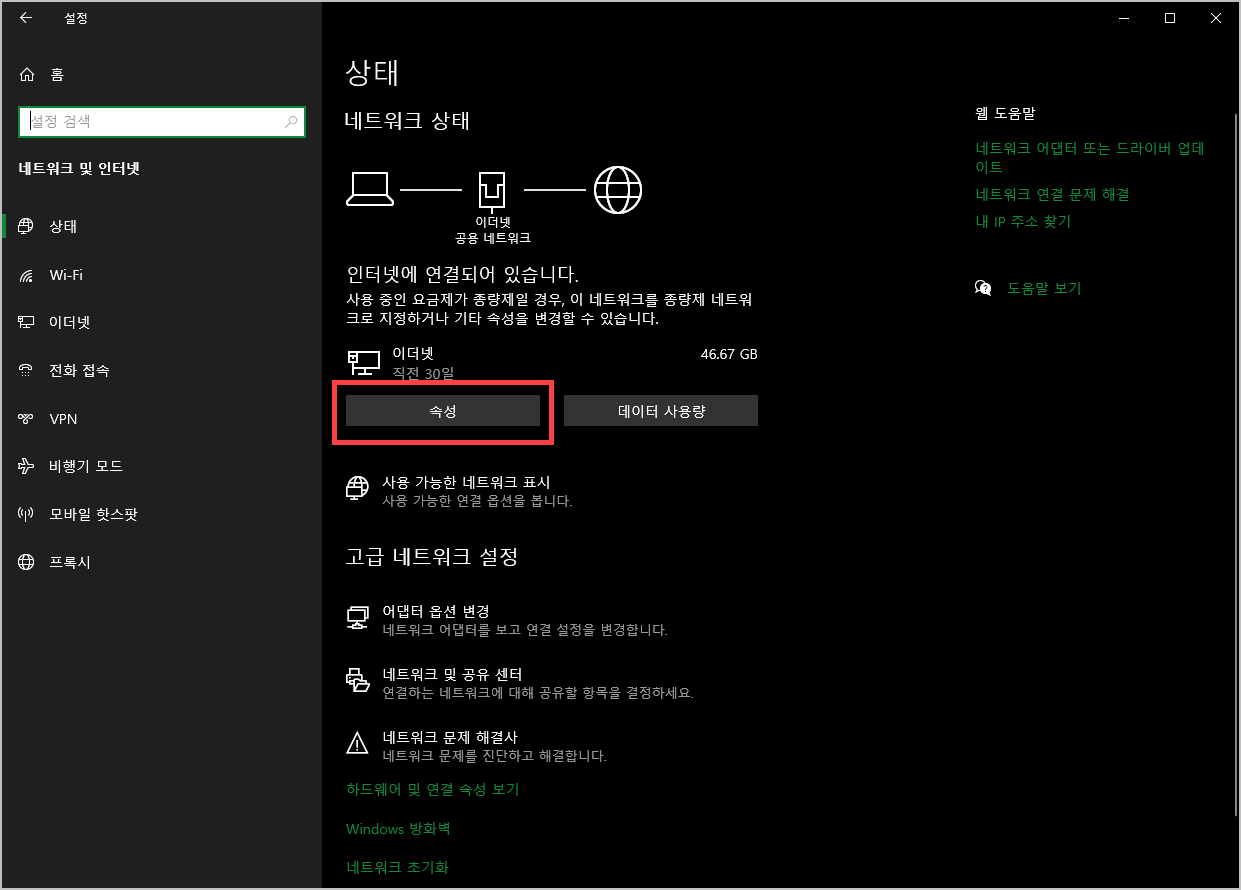
이더넷 쪽에 속성을 클릭해 주세요
첫 번째 소개시켜드린 방법과 동일하지만 설정하는 위치만 다른겁니다.

IP설정에 편집을 클릭해 주세요
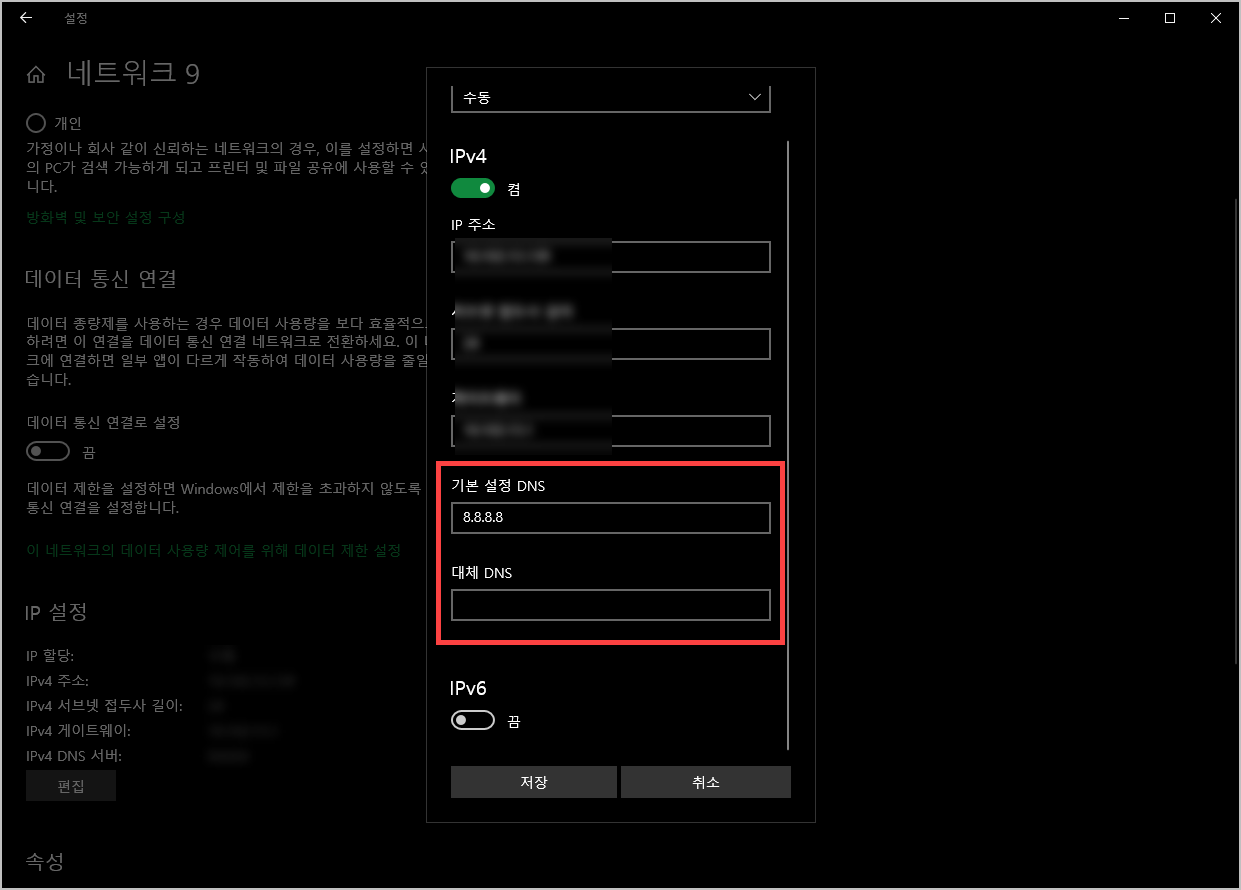
여기서 기본 설정 DNS를 입력해 주시면 됩니다.
감사합니다.
'윈도우' 카테고리의 다른 글
| [윈도우10] svchost.exe CPU 점유율 100% 문제 해결 방법 (0) | 2022.08.09 |
|---|---|
| 압축보관 윈도우 마주보는 화살표 느낌표 (0) | 2022.08.02 |
| [Windows10] 윈도우 화면 여러개 사용하기 가상 데스크톱 단축키 (0) | 2022.07.22 |
| [Windows] 윈도우10 자동 업데이트 끄는 방법 및 비활성화 하기 (0) | 2021.09.01 |
| 윈도우10 업데이트 중지시키는 방법 - 윈도우 업데이트 비활성화 (0) | 2021.08.31 |